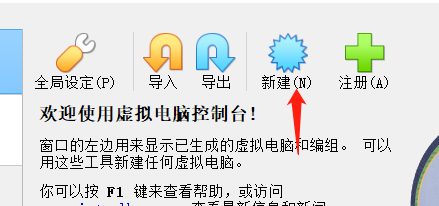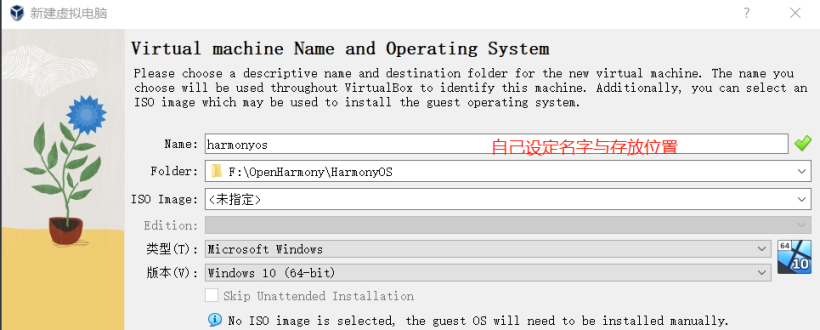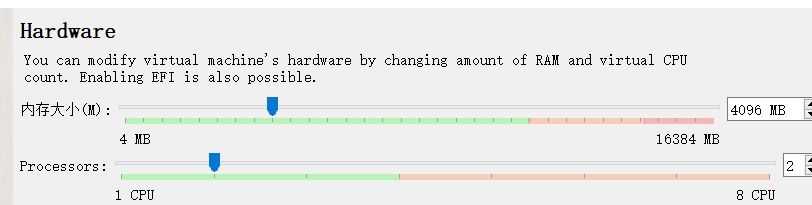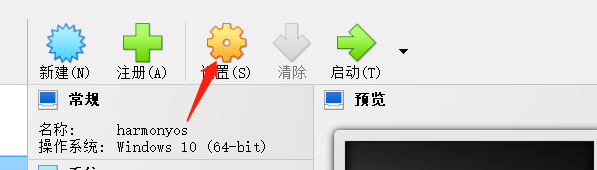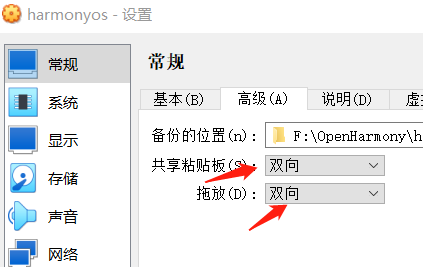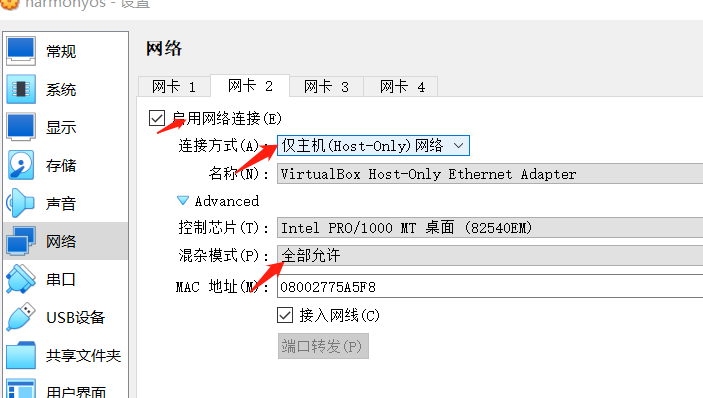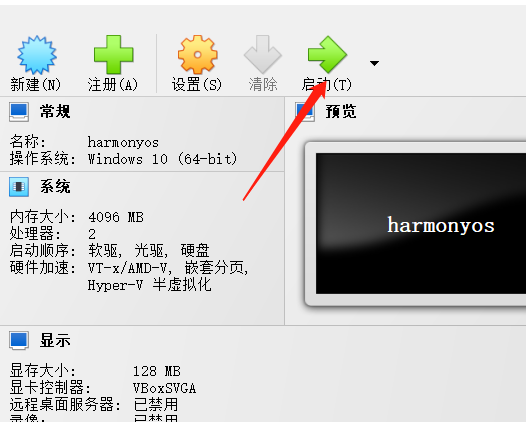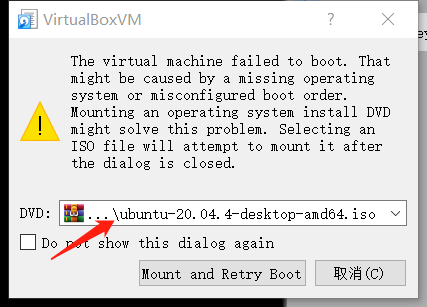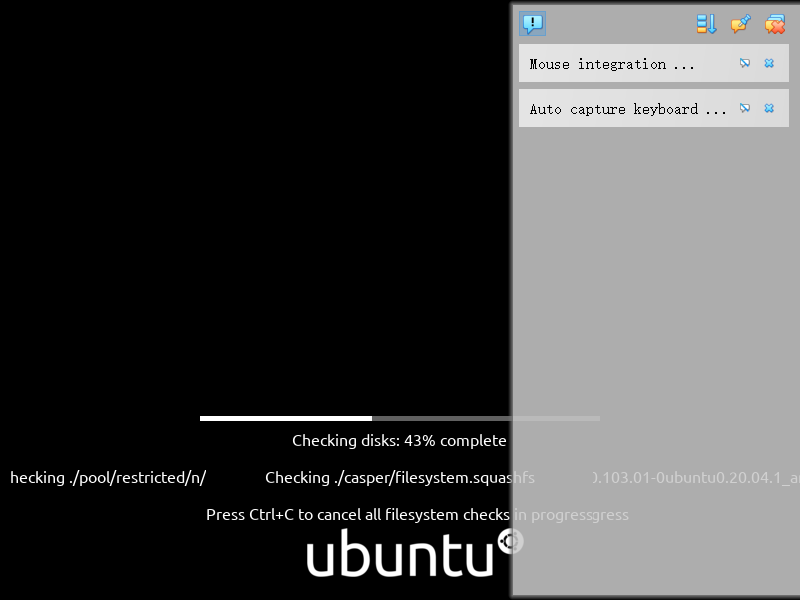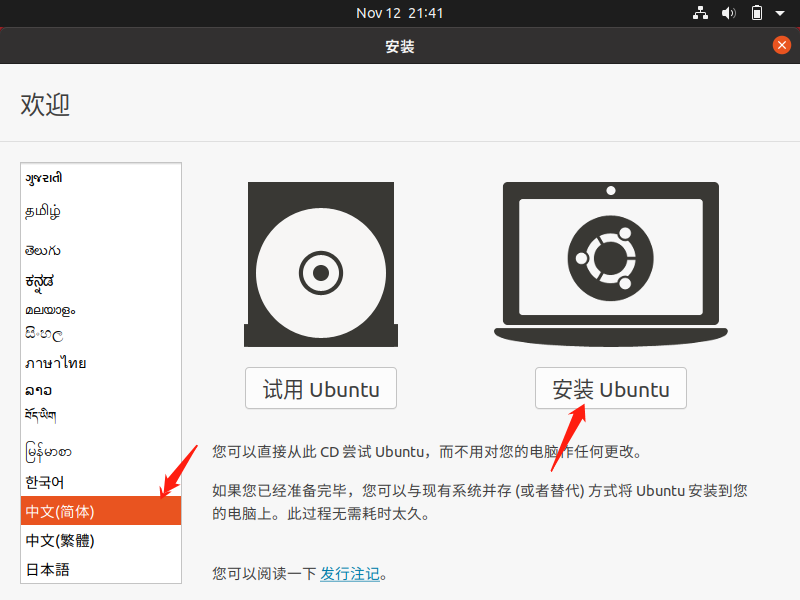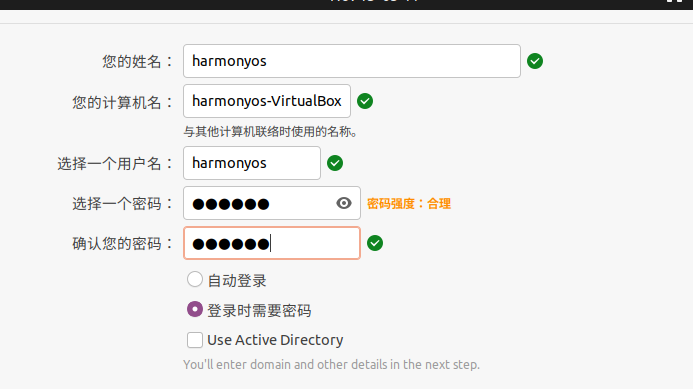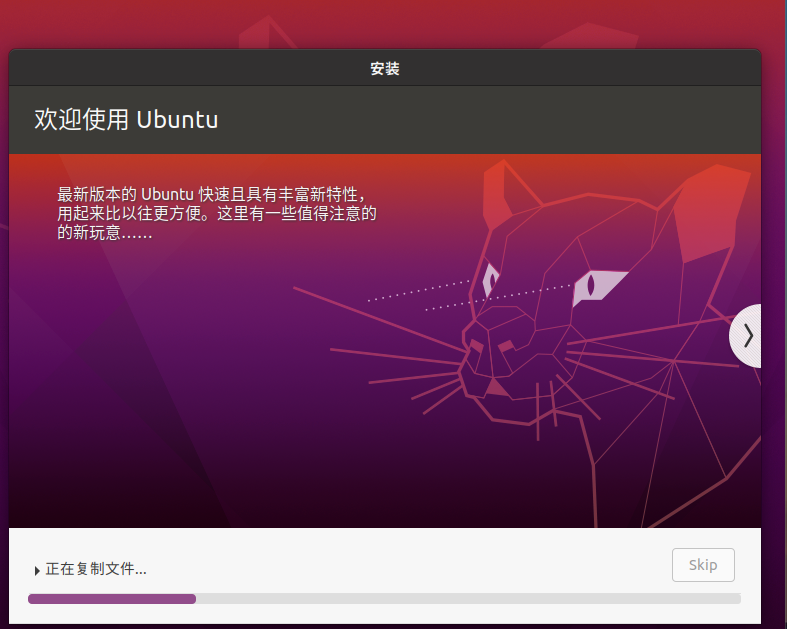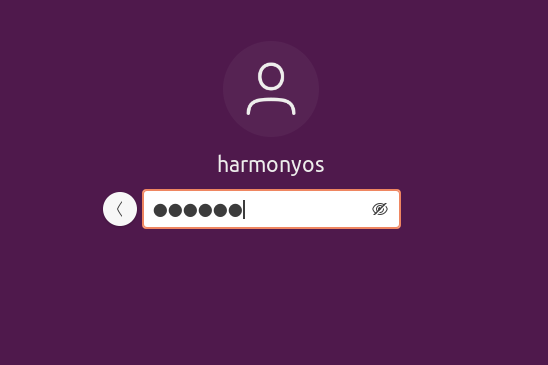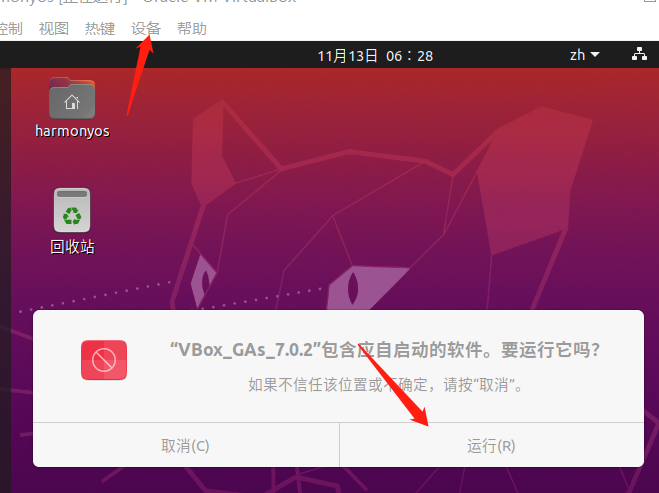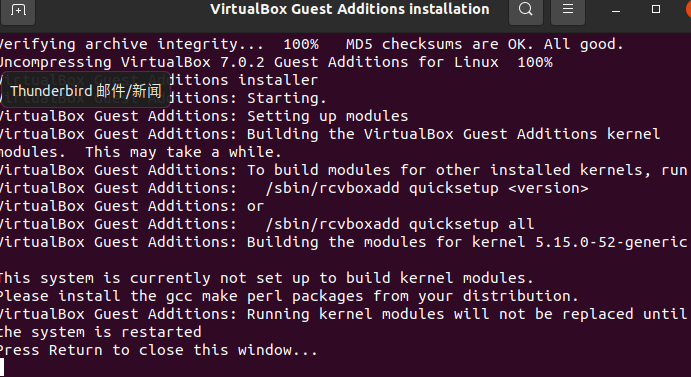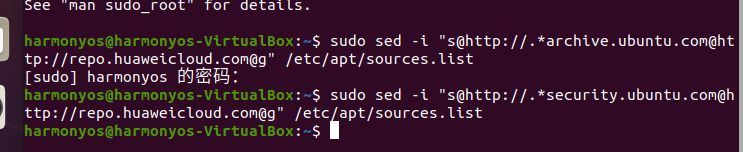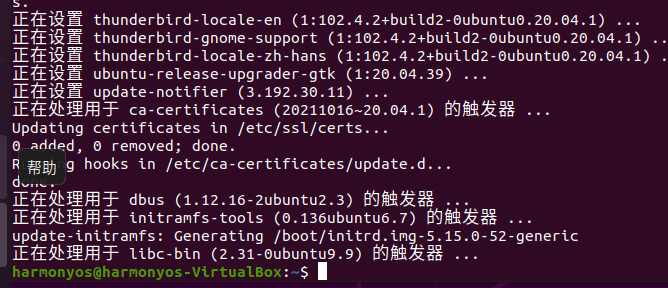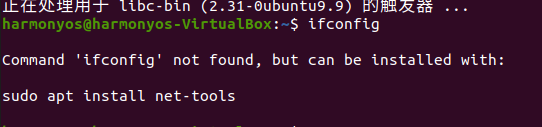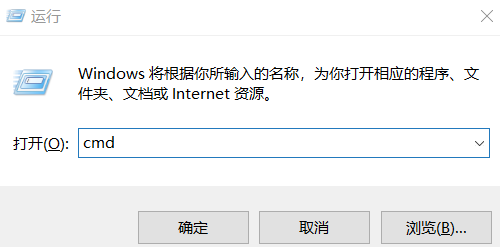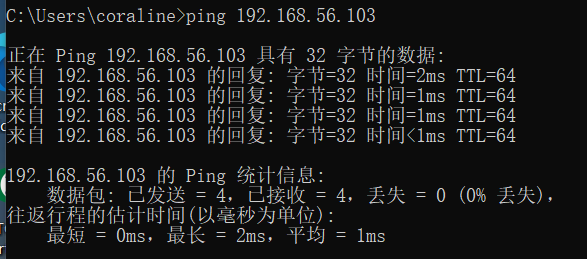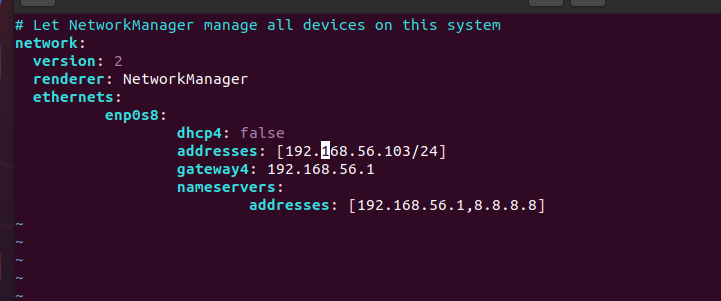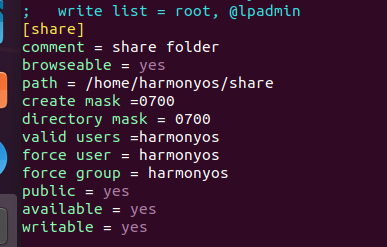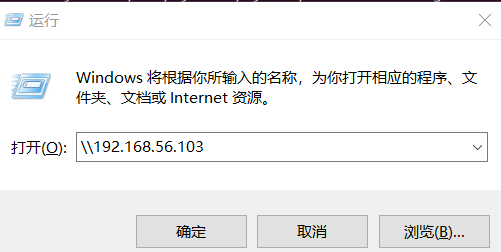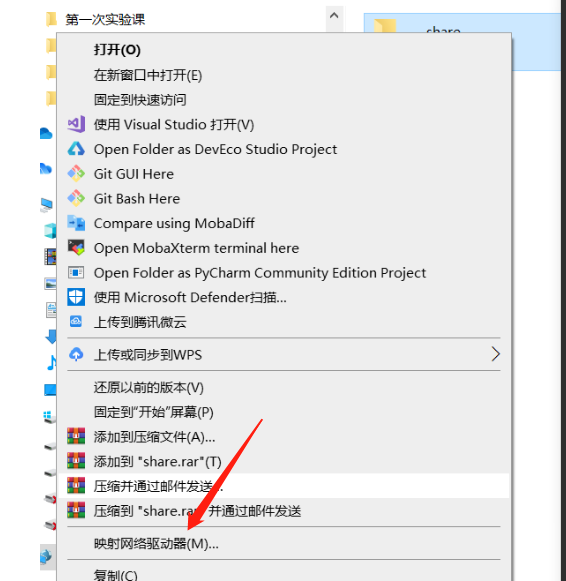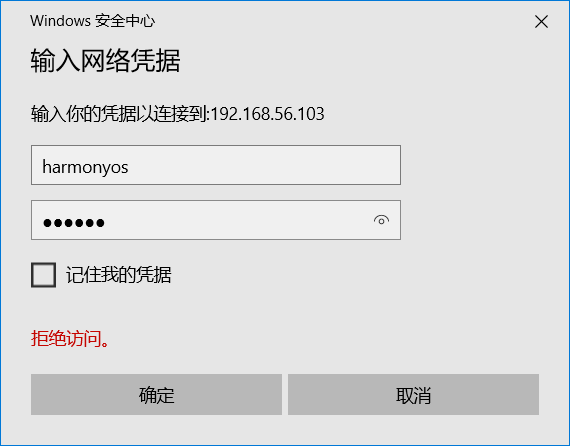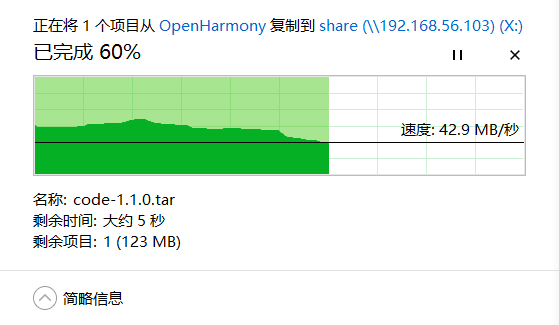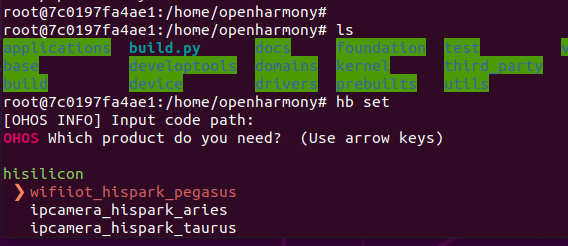想了解更多关于开源的内容,请访问:
51CTO 开源基础软件社区
https://ost.51cto.com
前言
之前其实已经写过一篇关于环境搭建的博客了,但是由于当时的学习不是很系统,自己在摸索的过程当中也存在很多错误,所以当时写出来的博客不是很系统,但是对于HarmonyOS实验环境的开发,万变不离其宗的是我们需要Windows系统来进行烧录和Linux系统来进行编译,所以在这里只是其中的一种方法。
准备阶段
下载Oracle VM VirtualBox
Downloads – Oracle VM VirtualBox
配置虚拟机
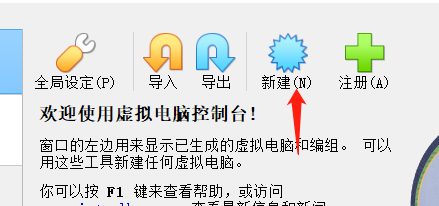
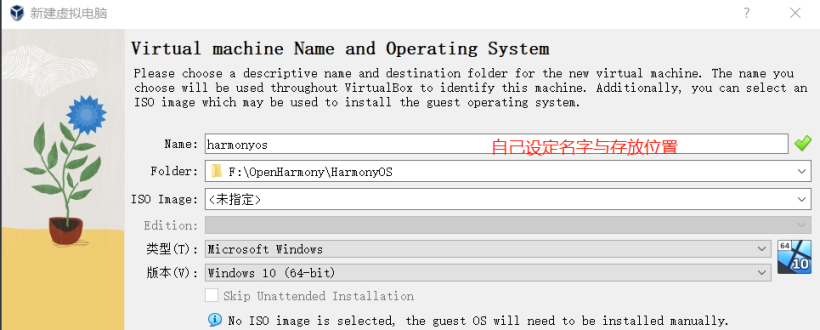
根据自己的电脑情况更改,最好是在绿色区域的不然有可能会影响到Windows的运行
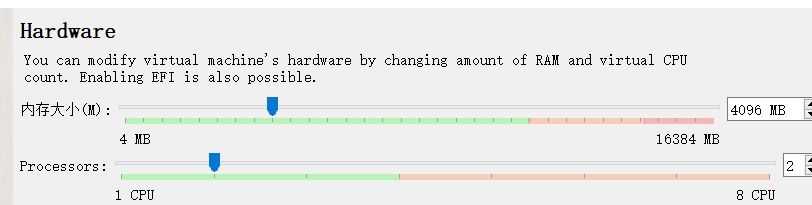
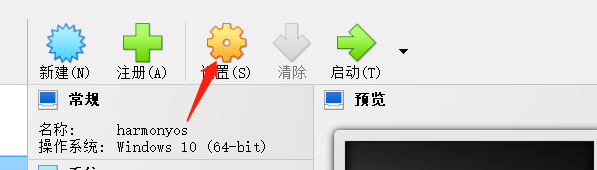
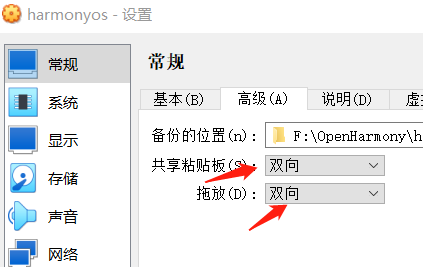
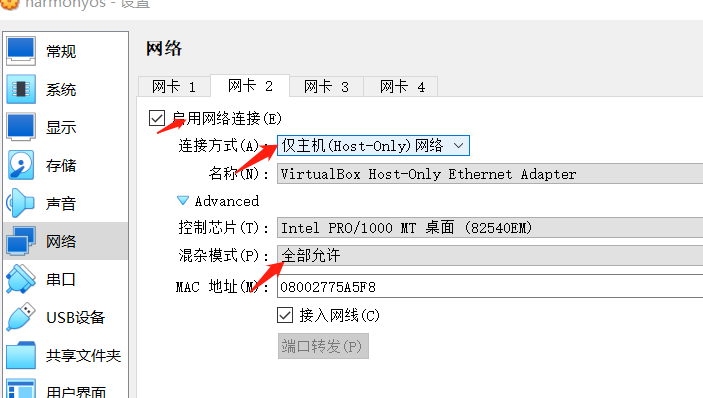
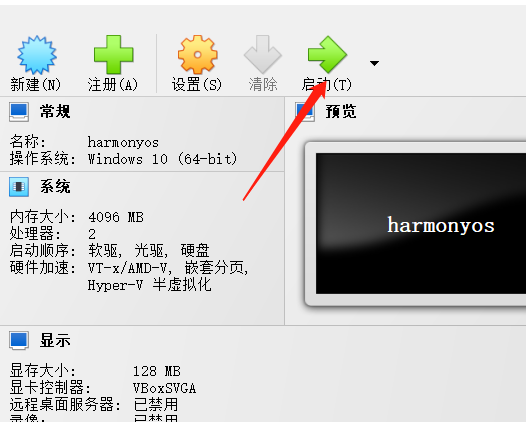
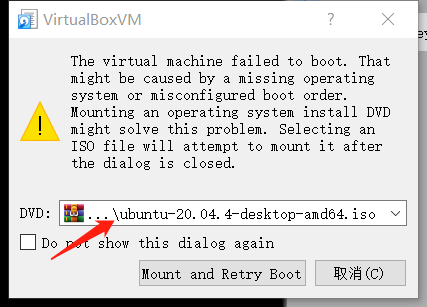
选择完Ubuntu的镜像,等待虚拟机的下载。
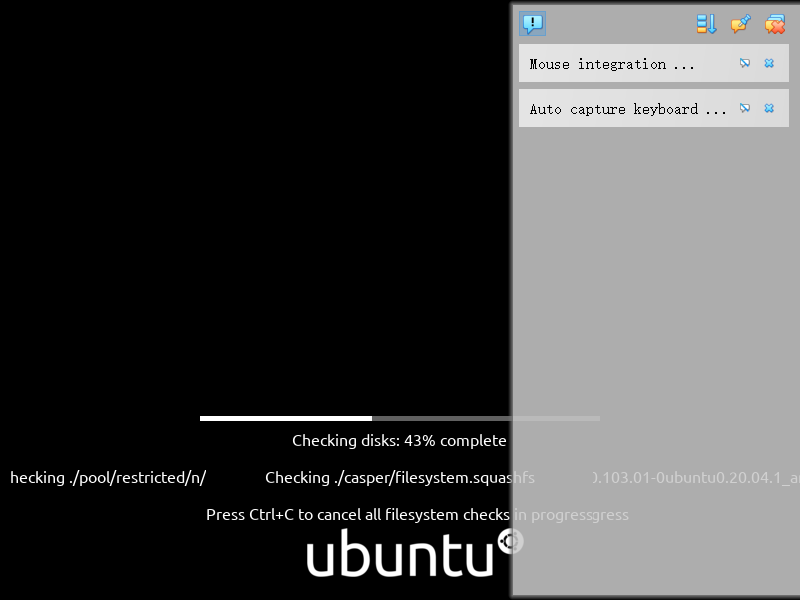
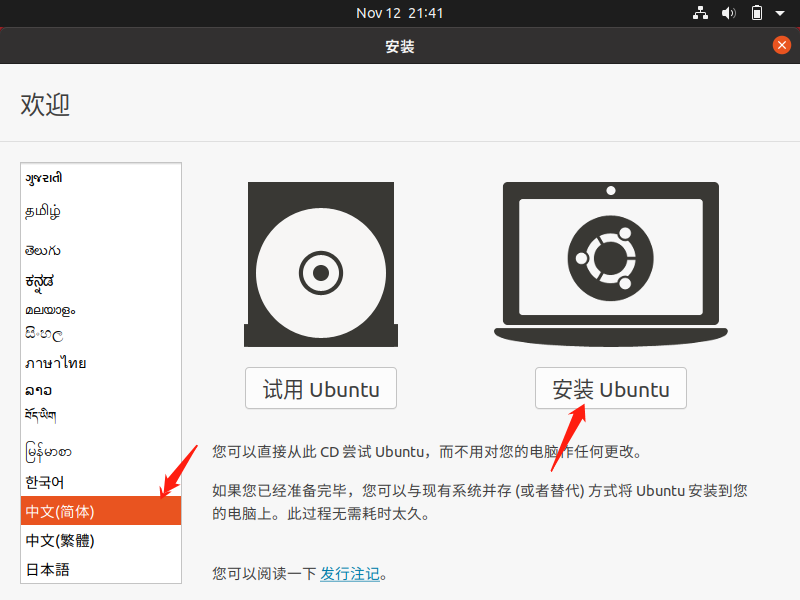
然后就一直默认直到安装。
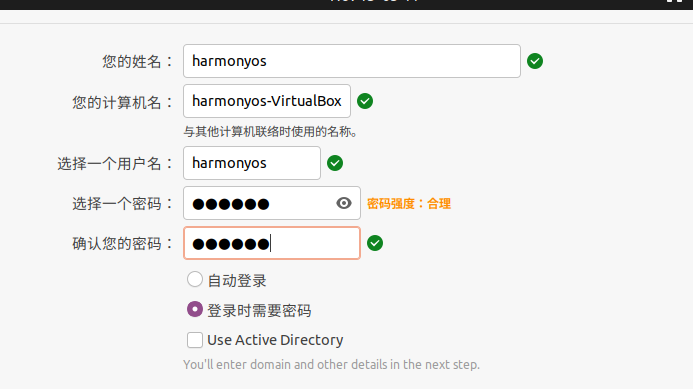
开始了漫长的安装过程大概需要二十多分钟。
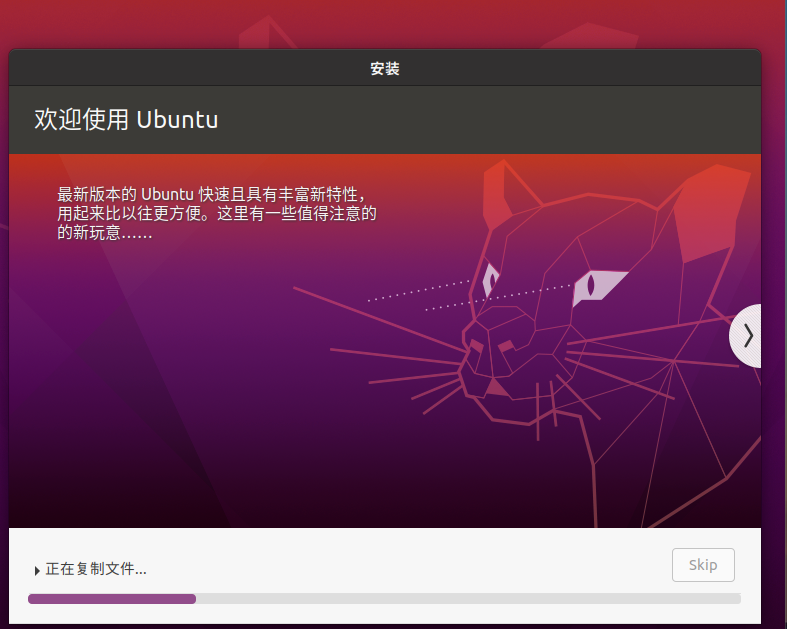
重启后进入电脑。
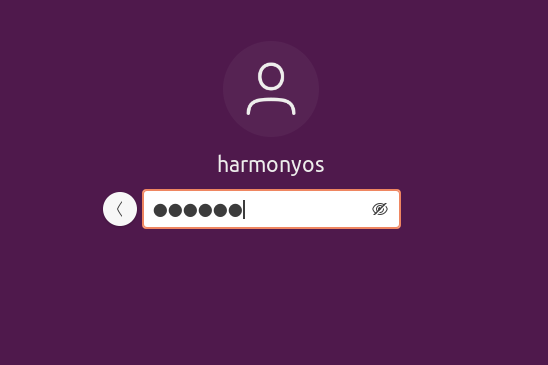
选择安装增强功能。
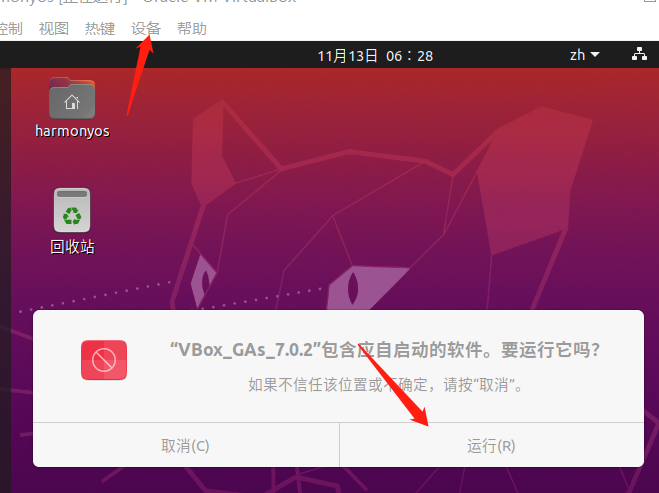
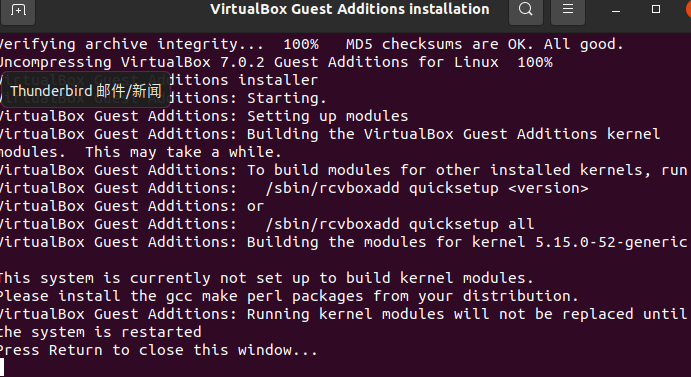
按装成功以后,重新启动虚拟机。
更换虚拟机下载源
这里原本使用的是国外的源但是网速就会变得很慢,所以换成国内源会快很多。
在虚拟机终端运行。
sudo sed -i "s@http://.*archive.ubuntu.com@http://repo.huaweicloud.com@g" /etc/apt/sources.list
sudo sed -i "s@http://.*security.ubuntu.com@http://repo.huaweicloud.com@g" /etc/apt/sources.list
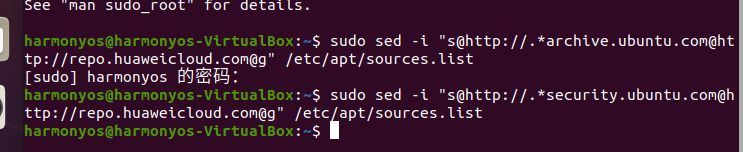
换源以后更新一下。
sudo apt-get upgrade
sudo apt-get install
sudo apt-get dist-upgrade
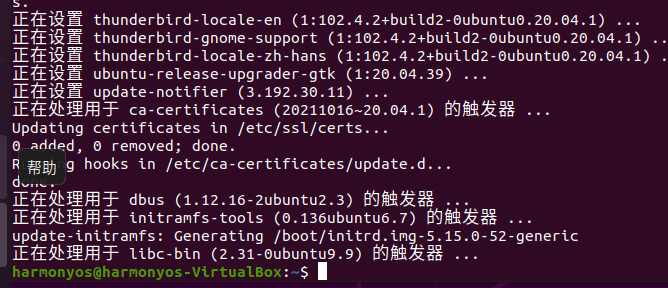
文件共享
文件共享让我们在Windows也可以访问到Ubuntu的文件,方便我们在Windows对源码进行烧录,在Ubuntu进行编译。
首先查看一下我们虚拟机的IP地址
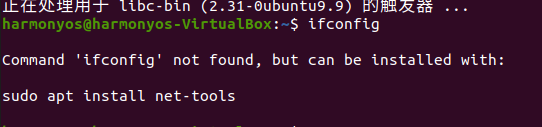
出现这种情况就安装 net-tools。
sudo apt install net-tools
ifconfig

这是虚拟机的IP地址。
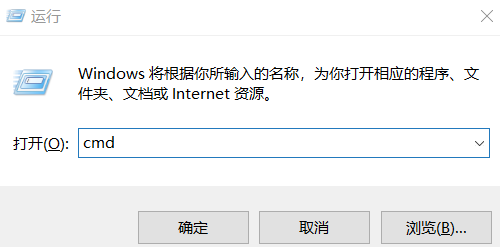
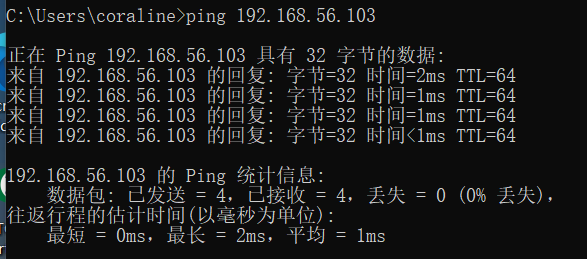
出现上图这样就代表着连接成功。
ping 192.168.56.103
sudo apt install vim
sudo vim /etc/netplan/01-network-manager-all.yaml
network:
version: 2
renderer: NetworkManager
ethernets:
enp0s8:
dhcp4: false
addresses: [192.168.56.103/24]
gateway4: 192.168.56.1
nameservers:
addresses: [192.168.56.1,8.8.8.8]
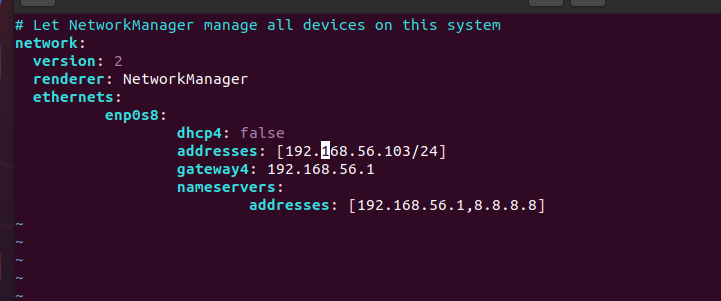
进行网络适配。
sudo netplan apply
支持远程终端访问
sudo apt install openssh-server
创建共享的samba目录,并且设置权限为可读可写可执行
sudo apt install samba
sudo mkdir ~/share
sudo chmod -R 777 ~/share/
设置
sudo smbpasswd -a harmonyos
创建用户成功后,配置samba的配置文件
sudo vim /etc/samba/smb.conf
重启samba服务器
sudo service smbd restart

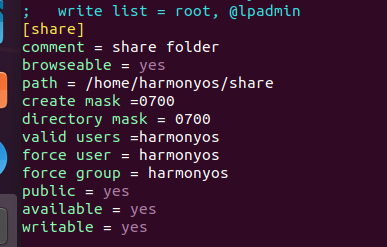
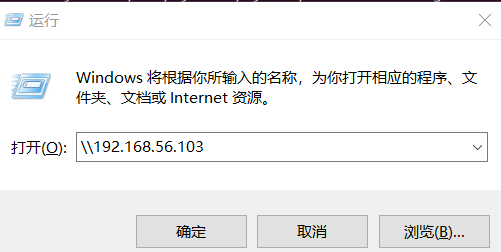
输入虚拟机IP地址进行访问。
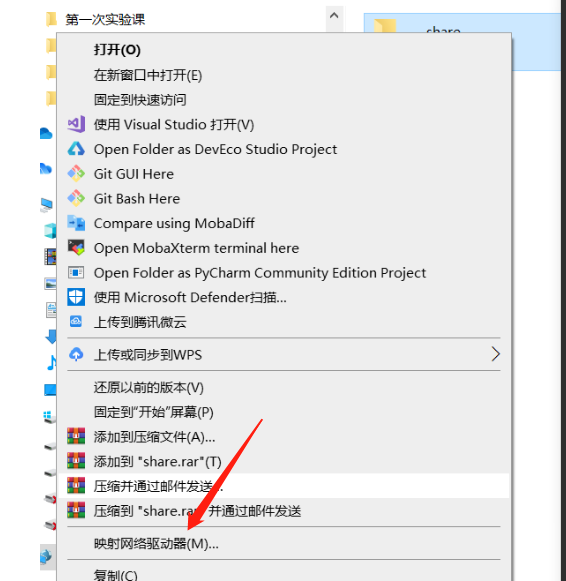
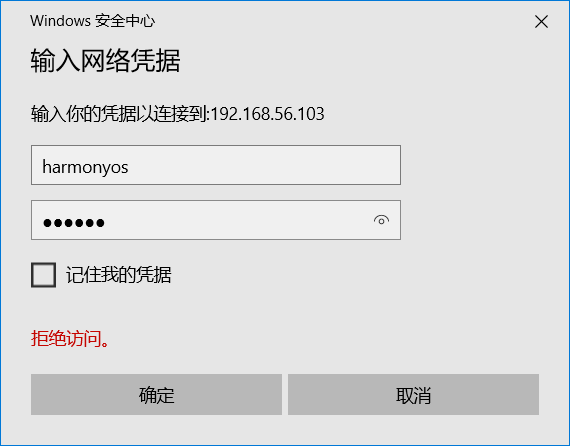

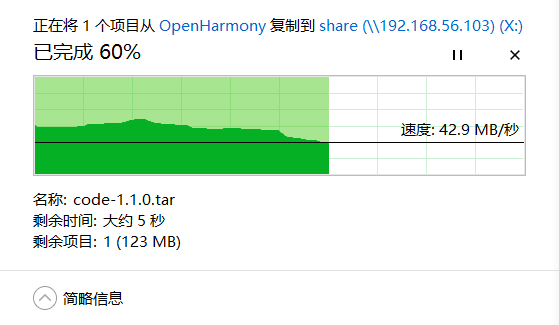
将源码复制进共享文件夹。
cd ~/share
tar xvzf code-1.1.0.tar.gz
sudo chmod 777 -R code-1.1.0
安装Linux编译环境------Docker
sudo apt install docker.io
sudo docker pull swr.cn-south-1.myhuaweicloud.com/openharmony-docker/openharmony-docker:0.0.5
sudo docker run -it --name ohos -v $(pwd):/home/openharmony swr.cn-south-1.myhuaweicloud.com/openharmony-docker/openharmony-docker:0.0.5


进入了docker环境中:
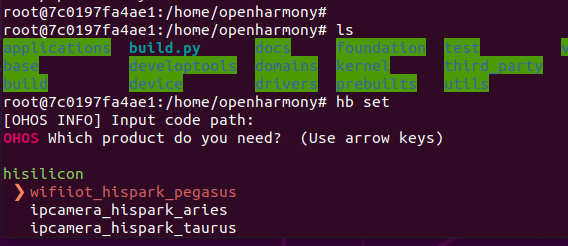

至此编译成功,环境搭建完成。
可以开始第一个实验了。
想了解更多关于开源的内容,请访问:
51CTO 开源基础软件社区
https://ost.51cto.com。